Vous avez un smartphone Android 7.0 ou supérieur ? En utilisant l’application Votre téléphone, vous allez pouvoir envoyer des SMS depuis votre ordinateur et afficher les photos prises avec votre smartphone sur votre ordinateur.
Pour accéder à cette application, cliquez sur Démarrer, tapez votre téléphone et cliquez sur Votre téléphone dans la partie supérieure du menu Démarrer. La fenêtre de l’application s’affiche. Cliquez sur Prise en main :
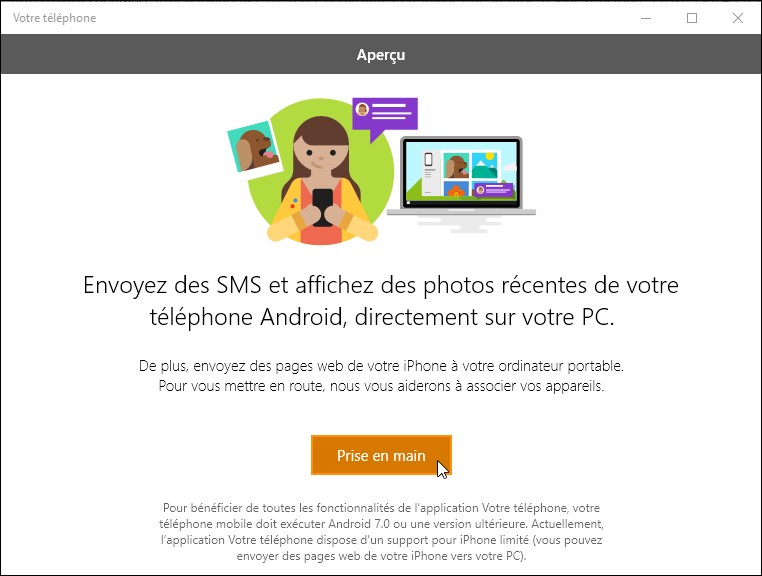
Une nouvelle boîte de dialogue s’affiche. Cliquez sur Se connecter :
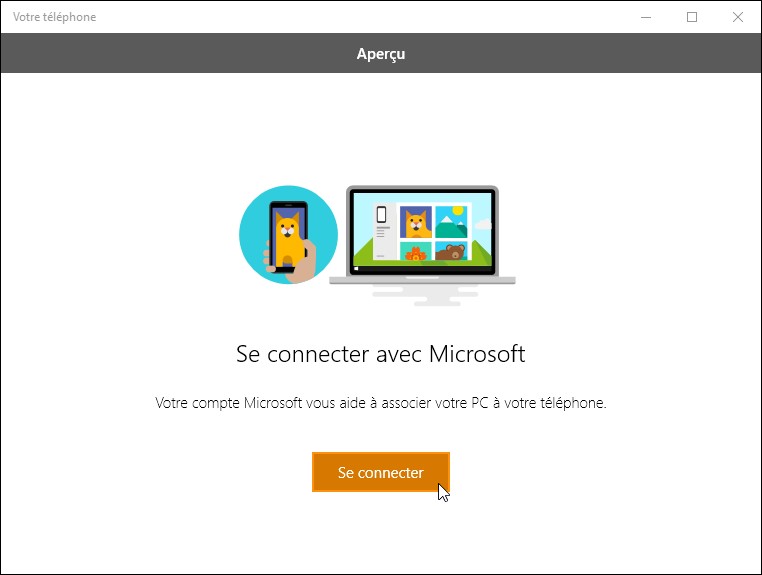
Désignez votre compte Microsoft. Une troisième boîte de dialogue s’affiche. Cliquez sur Continuer :
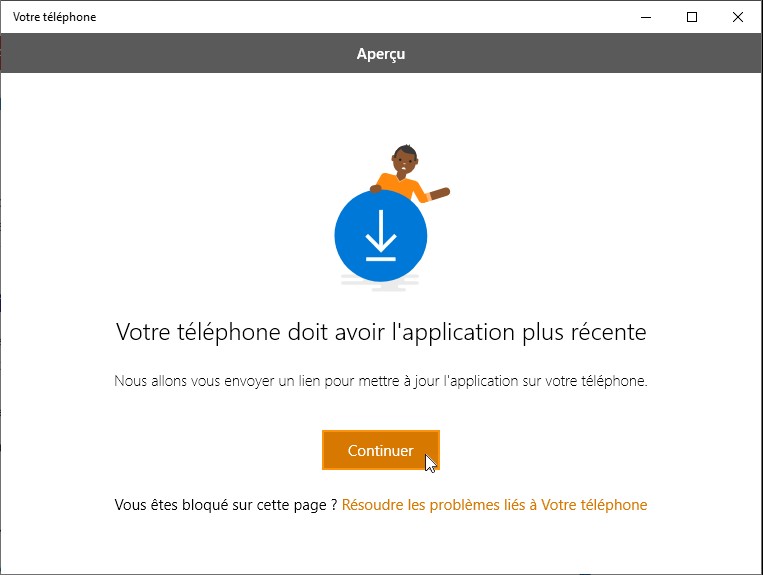
Une boîte de dialogue vous demande d’entrer le numéro de téléphone de votre smartphone :
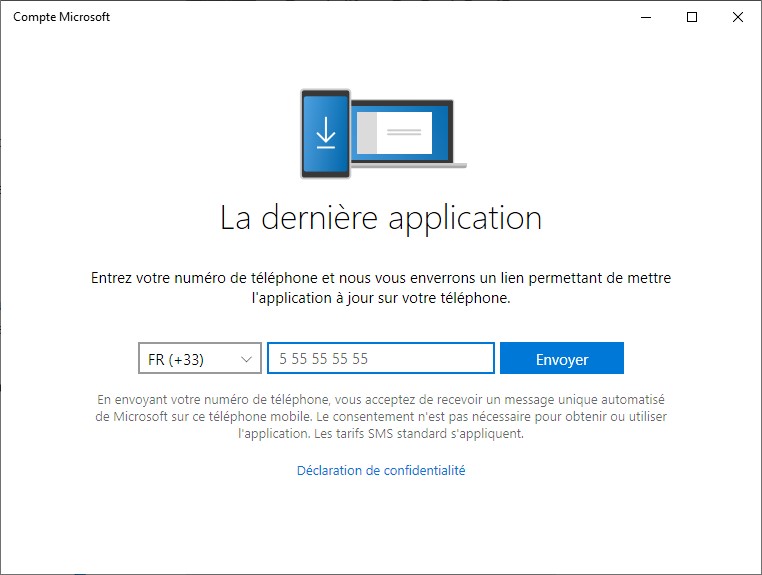
Un SMS contenant un lien https://aka.ms/… vous est envoyé. Ce lien donne accès à l’application Assistant Votre téléphone de Microsoft Corporation sur Google Play. Installez cette application puis exécutez-la. Vous tombez sur l’écran Préparez votre PC. Cochez la case Mon PC est prêt et cliquez sur Connecter mon PC. Un nouvel écran s’affiche sur votre smartphone. Cliquez sur Se connecter avec Microsoft. Autorisez l’ordinateur à communiquer avec votre smartphone pour écrire des SMS, gérer les appels téléphoniques et accéder à vos contacts. Quelques instants plus tard, le téléphone et l’ordinateur sont associés.
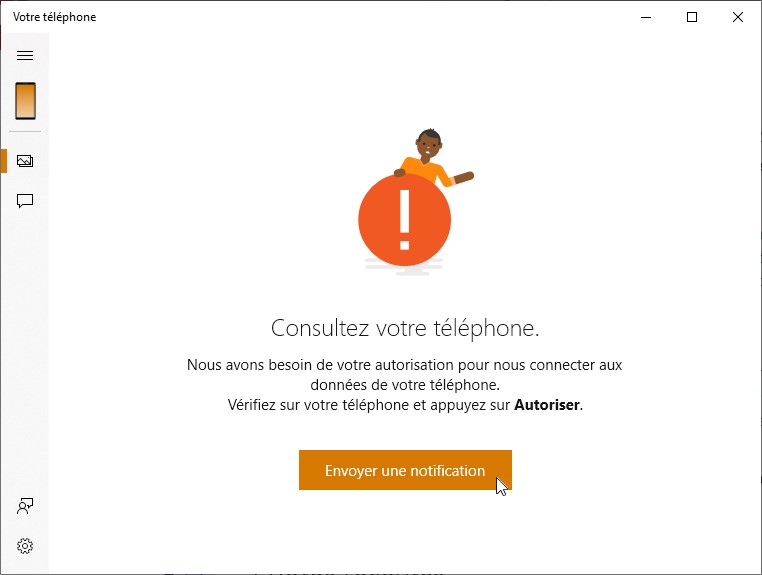
Envoyez une notification au smartphone en cliquant sur Envoyer une notification et autorisez la réception de la notification sur le smartphone. L’application Votre téléphone vous propose maintenant de consulter les photos récentes prises avec le smartphone. Cliquez sur Voir les photos :
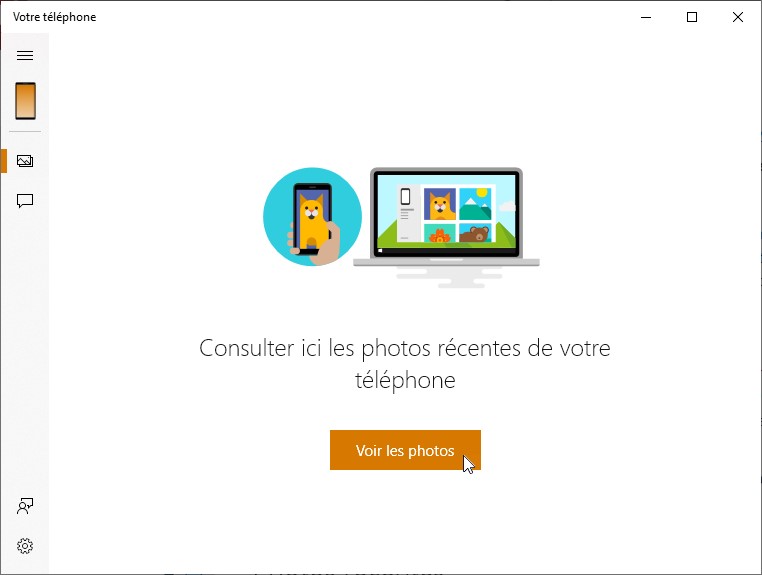
Après quelques instants, vos photos sont directement accessibles dans l’application Votre téléphone :
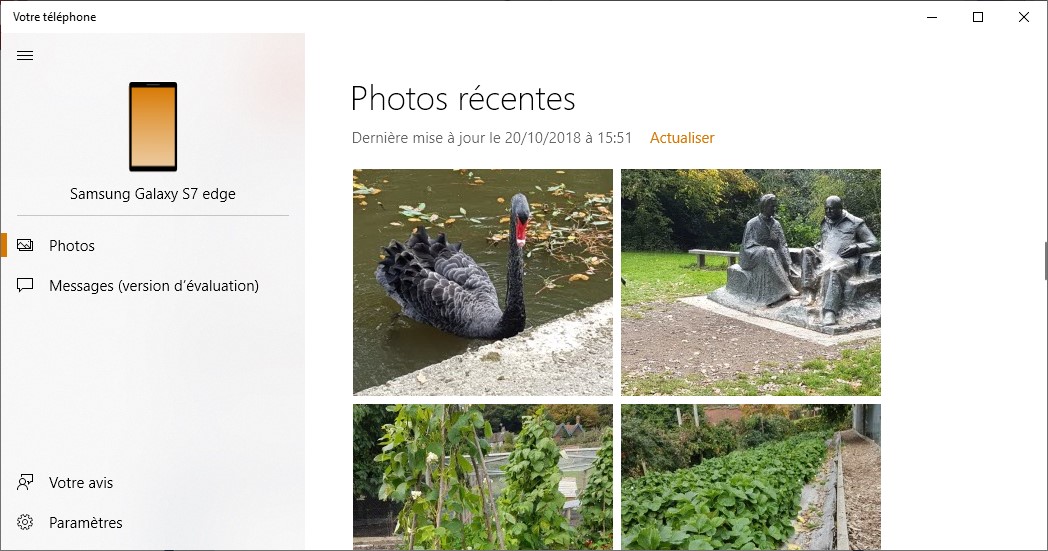
Sélectionnez l’onglet Messages. Vous pouvez visionner vos SMS et y répondre directement depuis l’application Votre téléphone :
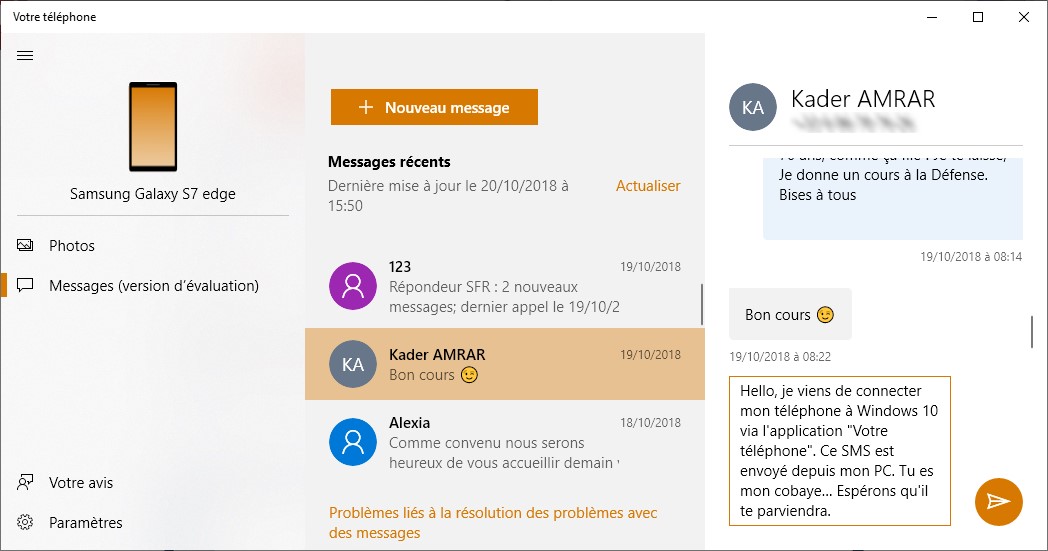



impossible de faire communiquer mon tèl Samsung sous Android 7 avec mon laptop sous WinWin10